如何登录Windows VPS远程桌面 现在让我们来看看如果在Windows家族系统中,如何登录Windows VPS远程桌面。
◆必备的工具: 远程桌面连接软件
注意:
大部分Windows系统中,默认已经安装了“远程桌面连接软件”。不需要再单独安装。
开始使用“远程桌面”
打开远程桌面连接。(单击开始,指向程序或所有程序,->指向附件,->指向通讯,->然后单击远程桌面连接。)
打开后,会出现以下界面:
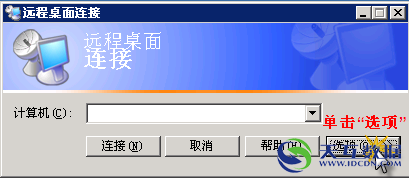
图1-1 远程桌面软件初始界面
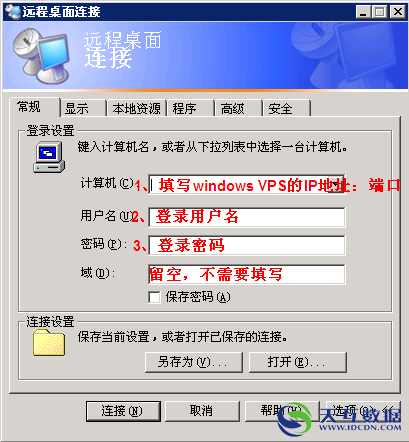
图1-2 远程桌面软件使用说明
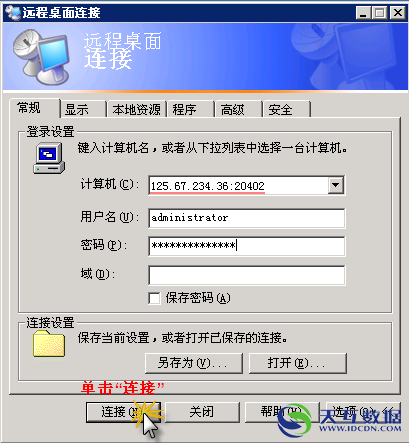
上一篇: 修改VPS上Linux系统的远程登录密码
下一篇: 测试过后台问题